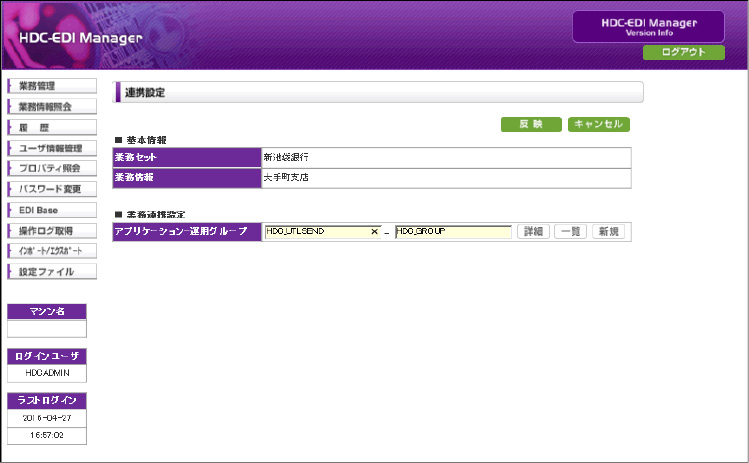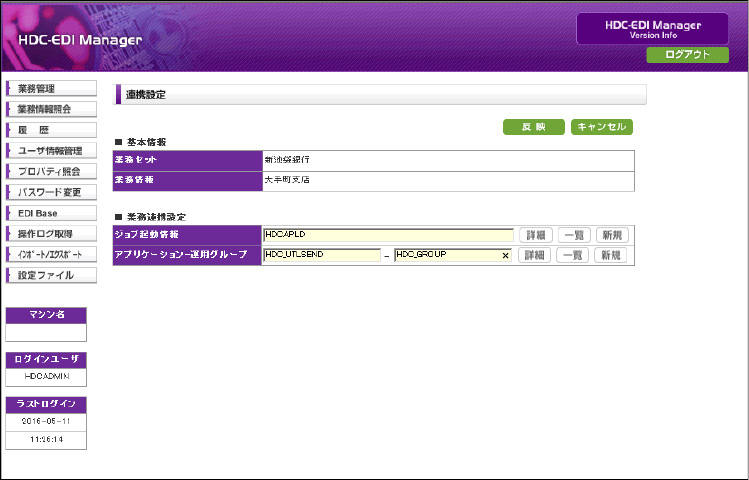連携設定
(1) 連携設定フォームの表示
業務情報詳細画面の[連携設定]ボタンをクリックします。
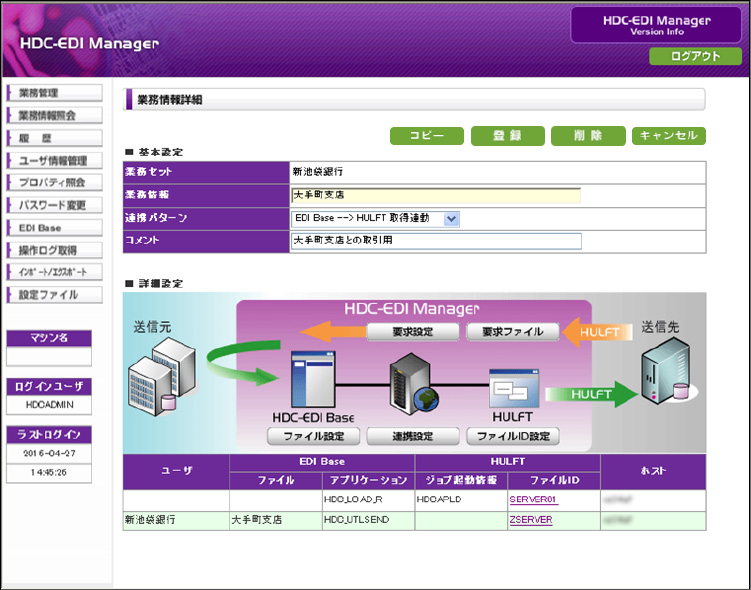
表示・入力エリアに連携設定フォームが表示されます。
連携設定フォームは、設定した連携パターンによっての業務情報設定の表示内容が異なります。連携パターンごとの連携設定フォームの表示パターンを次の表に示します。
|
業務情報の連携パターン |
連携設定フォームの表示パターン |
|
|---|---|---|
|
EDI Base → HULFT |
連動 |
パターン1 |
|
待機 |
パターン2 |
|
|
取得連動 |
パターン1 |
|
|
HULFT → EDI Base |
連動 |
パターン3 |
|
待機 |
パターン3 |
|
|
取得連動 |
パターン3 |
|
|
EDI Base → EDI Base |
連動 |
パターン1 |
|
待機 |
パターン1 |
|
|
取得連動 |
パターン1 |
|
|
HULFT → HULFT |
連動 |
パターン3 |
|
取得連動 |
パターン3 |
|
連携パターン1 の連携設定フォーム画面と設定項目を次に示します。
基本情報
- 業務セット
-
連携情報を設定する業務情報が属する業務セットの名称が表示されます。
- 業務情報
-
連携情報を設定する業務情報の名称が表示されます。
業務連携設定
- アプリケーション - 運用グループ
-
データ連携のためのEDI Baseのアプリケーションと運用グループを指定します。入力制限はEDI Baseに準じます。EDI Baseの「Application Guide」を参照してください。
EDI Baseに登録済みのアプリケーションを設定する場合は[一覧]ボタンを、アプリケーションを新規登録する場合は[新規]ボタンを、アプリケーションを更新する場合は更新するアプリケーションの名称を入力して[詳細]ボタンをクリックします。
詳細については、「アプリケーションの設定」を参照してください。
連携パターン2 の連携設定フォーム画面と設定項目を次に示します。
基本情報
- 業務セット
-
連携情報を設定する業務情報が属する業務セットの名称が表示されます。
- 業務情報
-
連携情報を設定する業務情報の名称が表示されます。
業務連携設定
- 受信データ抽出方法
-
受信したデータをファイルに抽出する方法を指定します。詳細についてはEDI Baseの「Operation Guide」を参照してください。
- ジョブ起動情報
-
データ連携のためのHULFTのジョブ起動情報を指定します。入力制限はHULFTに準じます。HULFTの「オペレーション マニュアル」を参照してください。
HULFTに登録済みのジョブ起動情報を設定する場合は[一覧]ボタンを、ジョブ起動情報を新規登録する場合は[新規]ボタンを、ジョブ起動情報を更新する場合は更新するジョブ起動情報の名称を入力して[詳細]ボタンをクリックします。
詳細については、「ジョブ起動情報の設定」を参照してください。
連携パターン3 の連携設定フォーム画面と設定項目を次に示します。
基本情報
- 業務セット
-
連携情報を設定する業務情報が属する業務セットの名称が表示されます。
- 業務情報
-
連携情報を設定する業務情報の名称が表示されます。
業務連携設定
- ジョブ起動情報
-
データ連携のためのHULFTのジョブ起動情報を指定します。入力制限はHULFTに準じます。HULFTの「オペレーション マニュアル」 を参照してください。
HULFTに登録済みのジョブ起動情報を設定する場合は[一覧]ボタンを、ジョブ起動情報を新規登録する場合は[新規]ボタンを、ジョブ起動情報を更新する場合は更新するジョブ起動情報の名称を入力して[詳細]ボタンをクリックします。
詳細については、「ジョブ起動情報の設定」を参照してください。
- アプリケーション - 運用グループ
-
データ連携のためのEDI Baseのアプリケーションと運用グループを指定します。入力制限はEDI Baseに準じます。EDI Baseの「Application Guide」を参照してください。
EDI Baseに登録済みのアプリケーションを設定する場合は[一覧]ボタンを、アプリケーションを新規登録する場合は[新規]ボタンを、アプリケーションを更新する場合は更新するアプリケーションの名称を入力して[詳細]ボタンをクリックします。
詳細については、「アプリケーションの設定」を参照してください。
(2) 連携設定の反映
連携情報を設定し[反映]ボタンをクリックします。設定した内容が、業務情報詳細に反映されます。
- アプリケーションおよびジョブ起動情報の新規登録・更新後に[キャンセル]ボタンをクリックした場合、連携情報は設定されませんが、新規登録・更新したアプリケーションおよびジョブ起動情報は保持されます。
- 業務情報詳細で[要求設定]ボタンをクリックすると、要求設定フォームが表示されます。